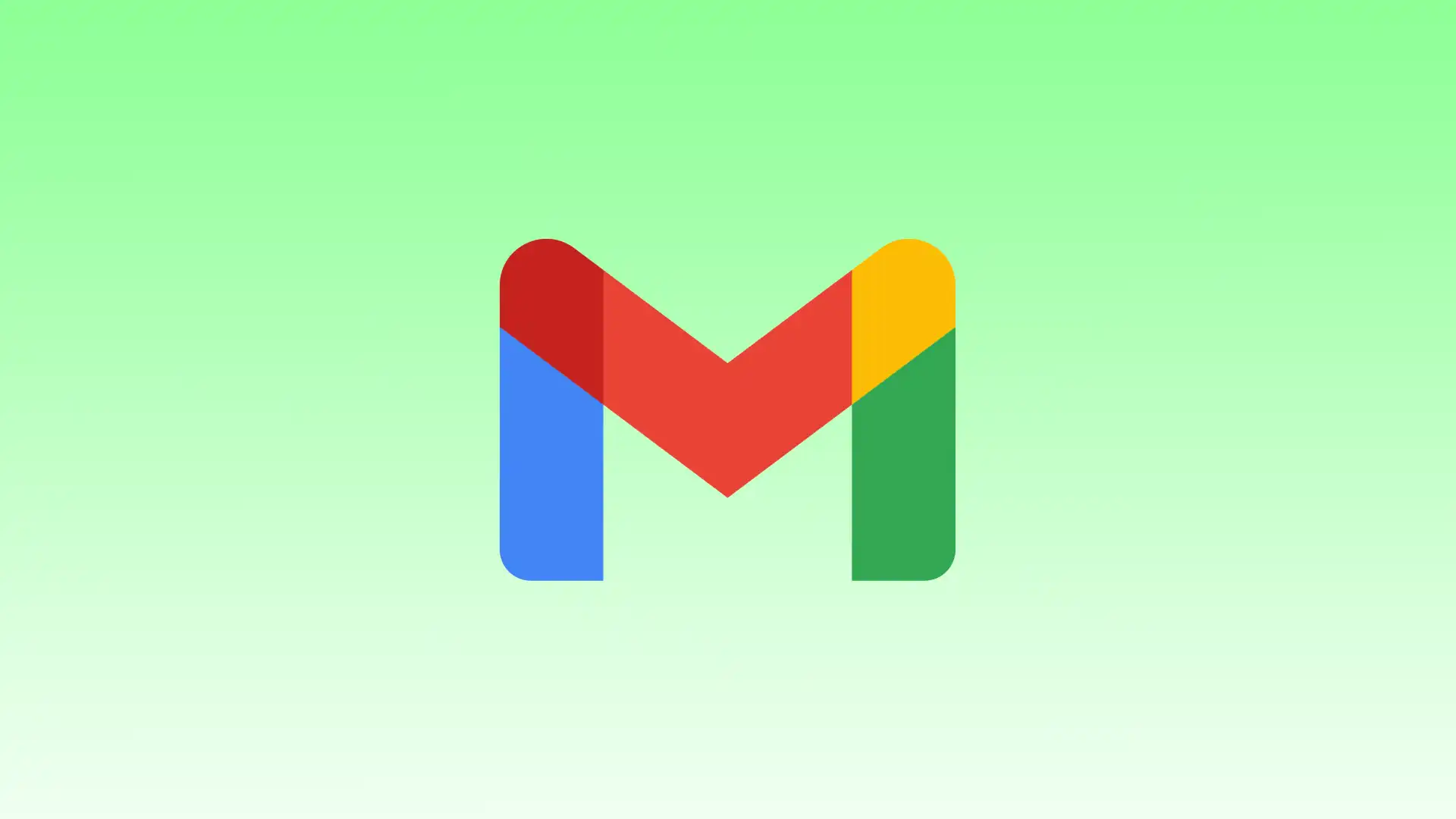Gmail ofrece una potente función de «Reglas» que le ayuda a recuperar el control y optimizar la gestión de su correo electrónico. Cuando crea reglas en Gmail, puede automatizar la organización, categorización y acciones que realiza con los mensajes entrantes.
En esta guía, lo guiaré a través de los sencillos pasos para crear reglas en Gmail desde cero, utilizando un particular en Gmail. También cómo editar o eliminar filtros.
¿Cómo funciona la regla de Gmail?
Gmail ofrece una función llamada «Filtros y direcciones bloqueadas» que le permite crear reglas automáticamente para administrar su correo electrónico entrante. Estas reglas, también conocidas como filtros, le ayudan a organizar, priorizar y realizar acciones específicas en sus mensajes de correo electrónico. Además, esta función solo está disponible en una computadora de escritorio, por lo que no puede configurar filtros usando la aplicación móvil.
En el formulario de creación del filtro, puede especificar los criterios que Gmail debe utilizar para aplicar la regla. Puede elegir varias opciones como la dirección de correo electrónico del remitente, palabras específicas en el asunto o el cuerpo del correo electrónico, destinatarios, presencia de archivos adjuntos y más. También puede combinar varios criterios para crear filtros más complejos.
Gmail aplica filtros en el orden en que aparecen en la configuración de «Filtros y direcciones bloqueadas». Si varios filtros coinciden con un correo electrónico entrante, Gmail aplicará las acciones del primer filtro que coincida y los filtros posteriores no se procesarán para ese correo electrónico en particular.
Puede configurar filtros, por ejemplo, que colocarán automáticamente todos los correos electrónicos de un remitente en particular en una carpeta separada. Esto está bien si tienes un amigo que siempre te envía por correo electrónico artículos interesantes. Cuando su amigo le envía un correo electrónico que coincide con su filtro, se mueve automáticamente a la carpeta Artículos interesantes. Puede crear muchas reglas para diferentes remitentes u otros criterios para simplificar su organización de correo electrónico.
¿Qué hacer para crear reglas en Gmail desde cero?
Crear reglas en Gmail “desde cero” significa comenzar desde cero y configurar los filtros y acciones en función de sus necesidades específicas. Esto le permite adaptar las reglas a sus preferencias, asegurando que Gmail maneje automáticamente los correos electrónicos entrantes de acuerdo con sus criterios y acciones deseados.
Crear reglas en Gmail desde cero significa iniciar el proceso y configurar reglas basadas en sus requisitos específicos. Esto es lo que debe hacer para crear reglas en Gmail:
- Abierto Gmail primero.
- Luego, en el cuadro de búsqueda en la parte superior, haga clic en Mostrar opciones de búsqueda .
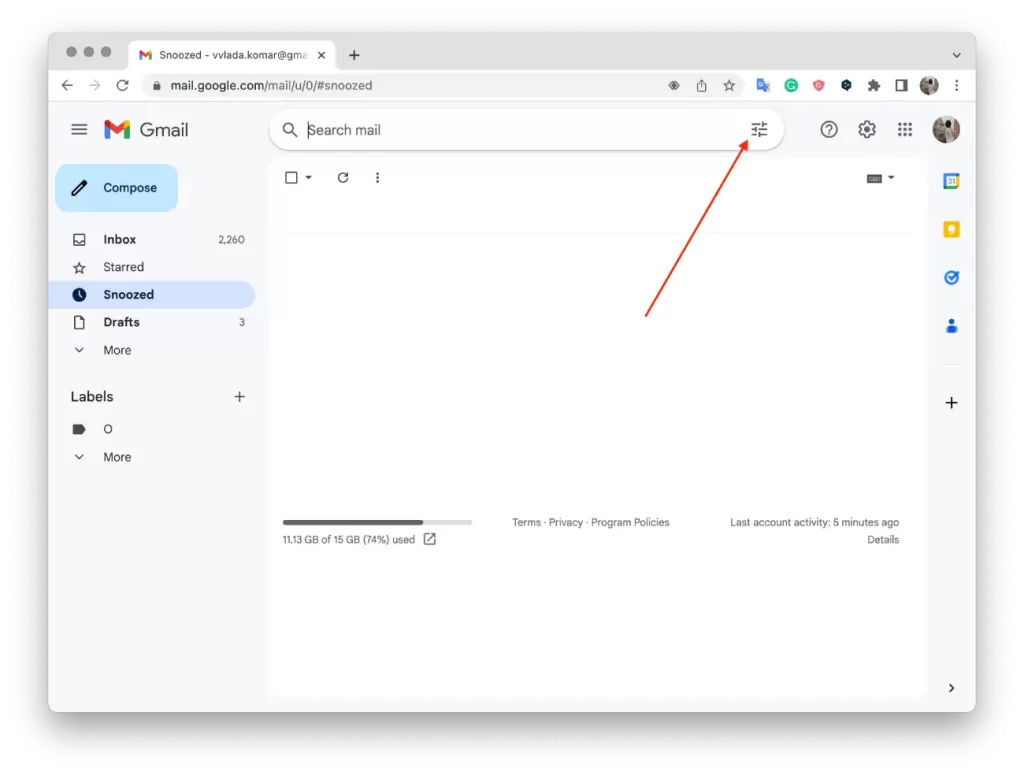
- A continuación, introduce los criterios de búsqueda , como la dirección del remitente o las palabras clave.
- En la parte inferior del cuadro de búsqueda, haga clic en » Crear filtro «.
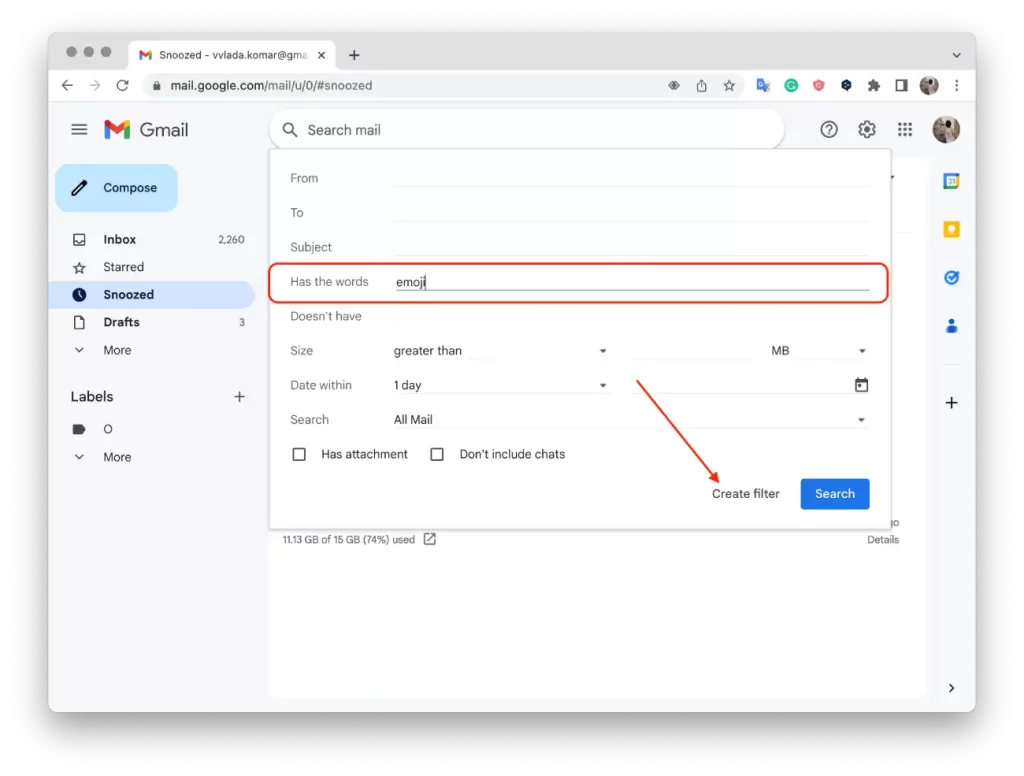
- Seleccione las acciones que desea que realice el filtro, como marcar los correos electrónicos con un color determinado o moverlos a una carpeta.
- Haga clic en » Crear filtro » para completar la regla.
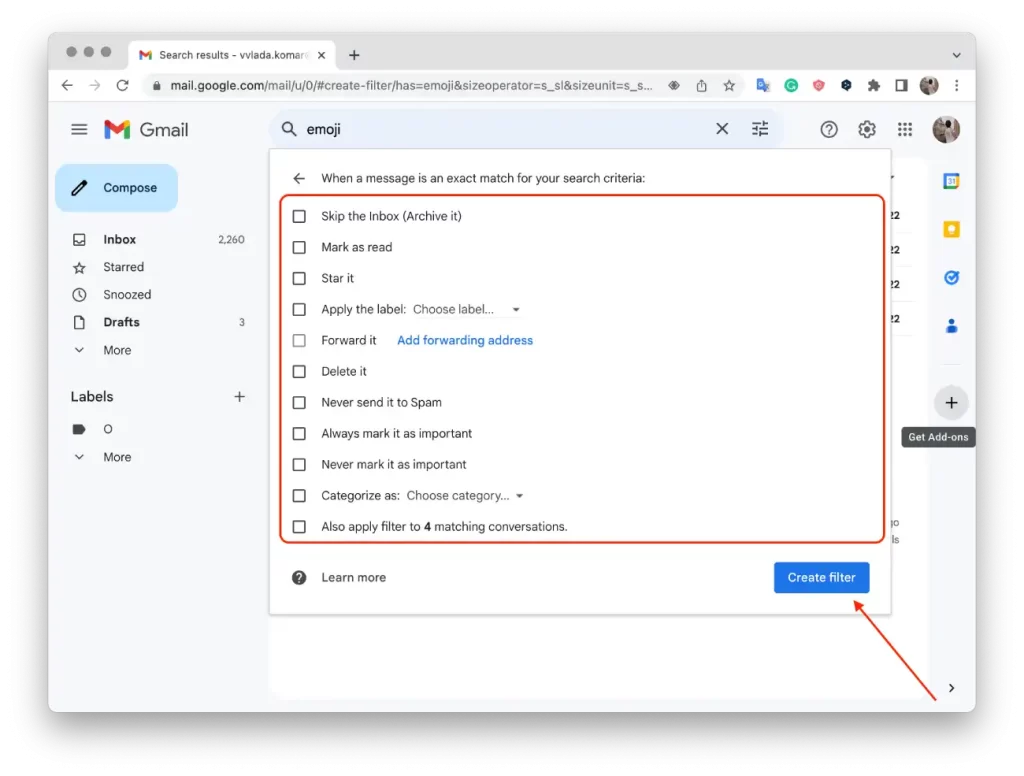
De esta manera, puedes crear reglas simples en Gmail para administrar automáticamente tu correo según tus preferencias.
¿Qué hacer para crear un filtro usando un particular en Gmail?
Si crea un filtro específico del remitente en Gmail, puede automatizar la organización y el procesamiento de los correos electrónicos de ese remitente. Por ejemplo, puedes hacer que Gmail aplique automáticamente una etiqueta específica a los correos electrónicos de ese remitente o los reenvíe a una dirección diferente.
Esto le ayudará a optimizar la gestión de su correo electrónico y le permitirá acceder fácilmente a mensajes importantes o ordenarlos en consecuencia. El filtro monitoreará constantemente los correos electrónicos entrantes y cada vez que un correo electrónico coincida con el remitente especificado, la acción seleccionada se aplicará automáticamente.
Para crear un filtro utilizando un remitente particular en Gmail, siga estos pasos:
- Abierto Gmail primero.
- Luego haga clic en la casilla de verificación junto al correo electrónico que desee.
- Después de eso, haga clic en los tres puntos.
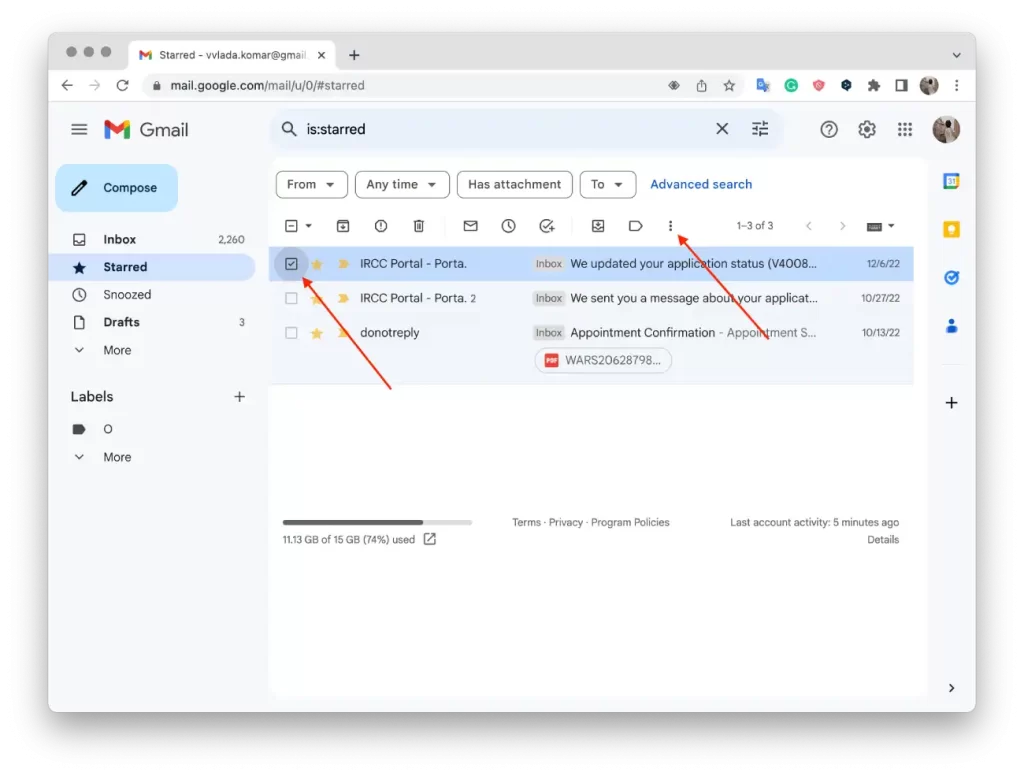
- A continuación, haga clic en » Filtrar mensajes como estos «.
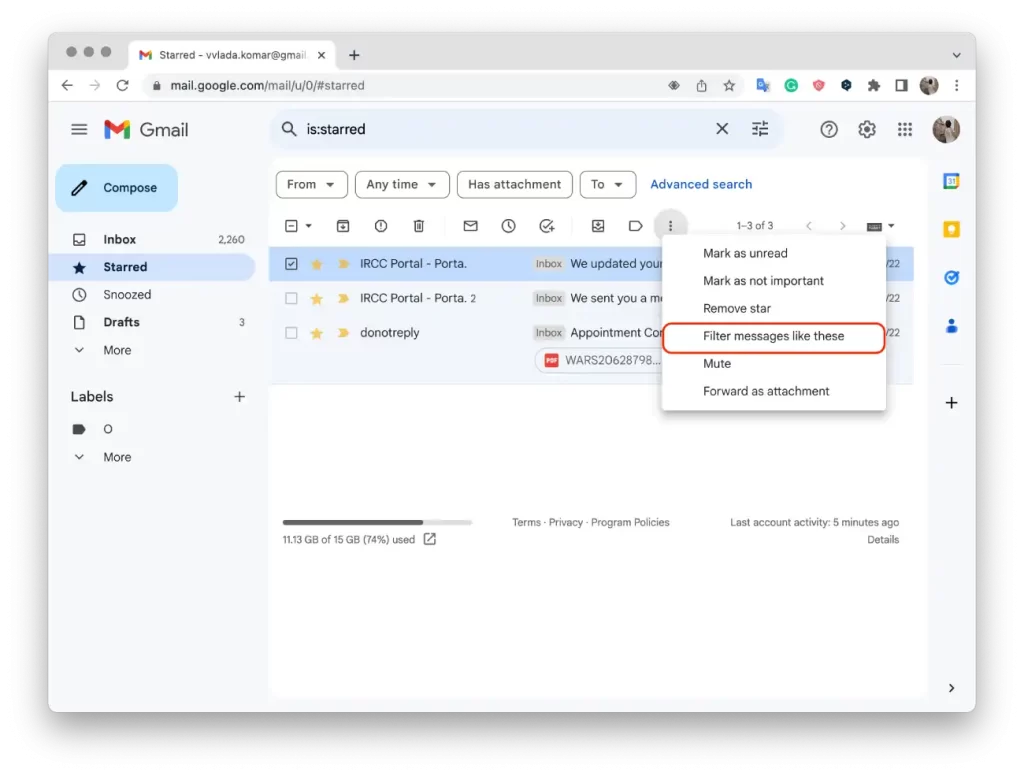
- Luego ingrese sus criterios de filtro.
- Haga clic en » Crear filtro «.
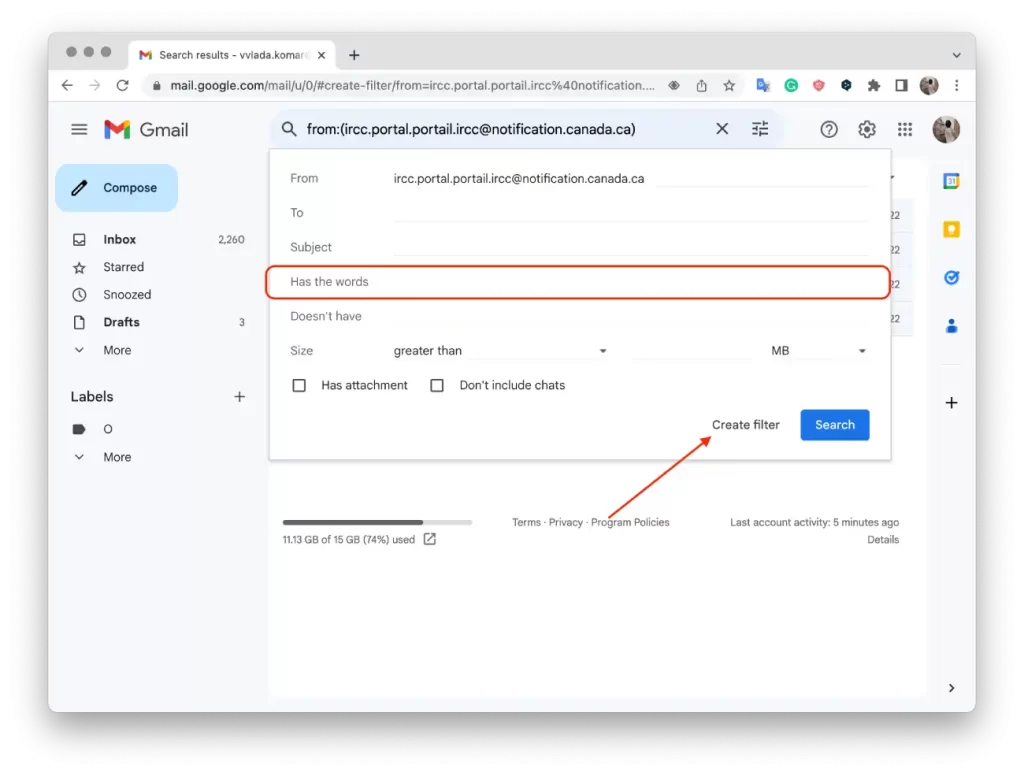
- Seleccione las acciones que desea que realice el filtro, como marcar correos electrónicos y moverlos a una carpeta.
- Haga clic en » Crear filtro » para completar la regla.
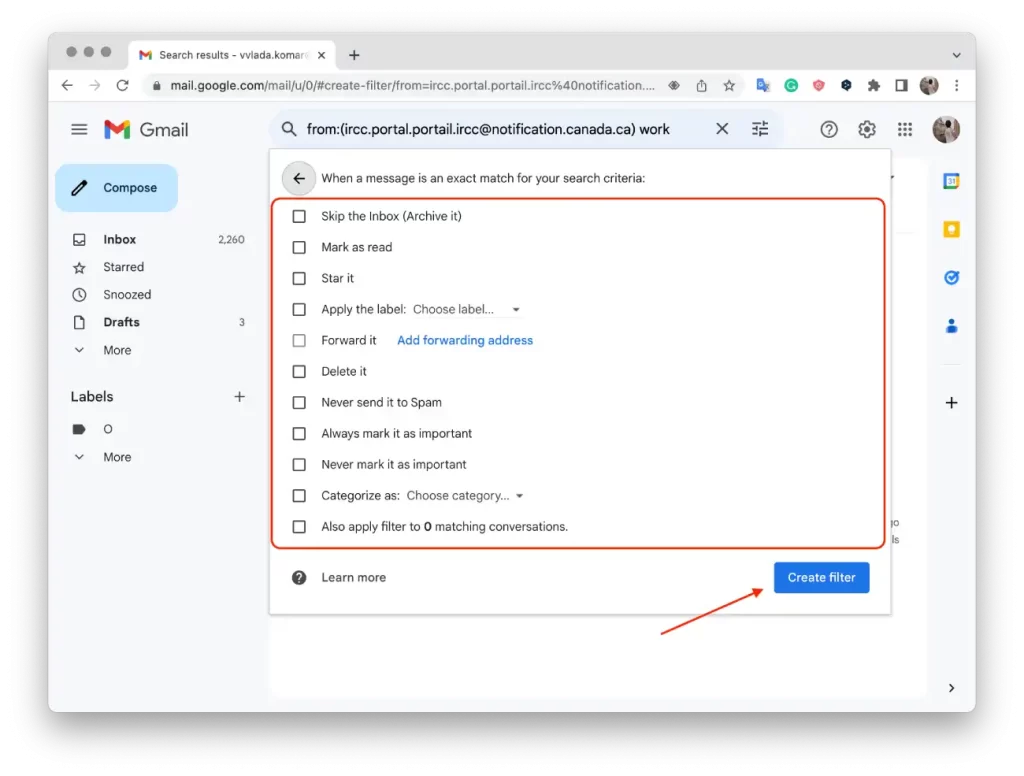
Después de realizar estos pasos, Gmail manejará automáticamente el correo del remitente especificado de acuerdo con el filtro creado. Esto puede incluir etiquetar, categorizar, mover a carpetas específicas, marcar como leído o no leído, reenviar o eliminar correos electrónicos. Obtendrá un buzón de correo más organizado, donde los correos electrónicos de un remitente en particular se procesan automáticamente de acuerdo con su configuración de filtro.
¿Qué hacer para editar o eliminar filtros?
Para editar o eliminar filtros en Gmail, siga estos pasos:
- Abierto Gmail primero.
- Haga clic en Configuración y seleccione Ver todas las configuraciones .
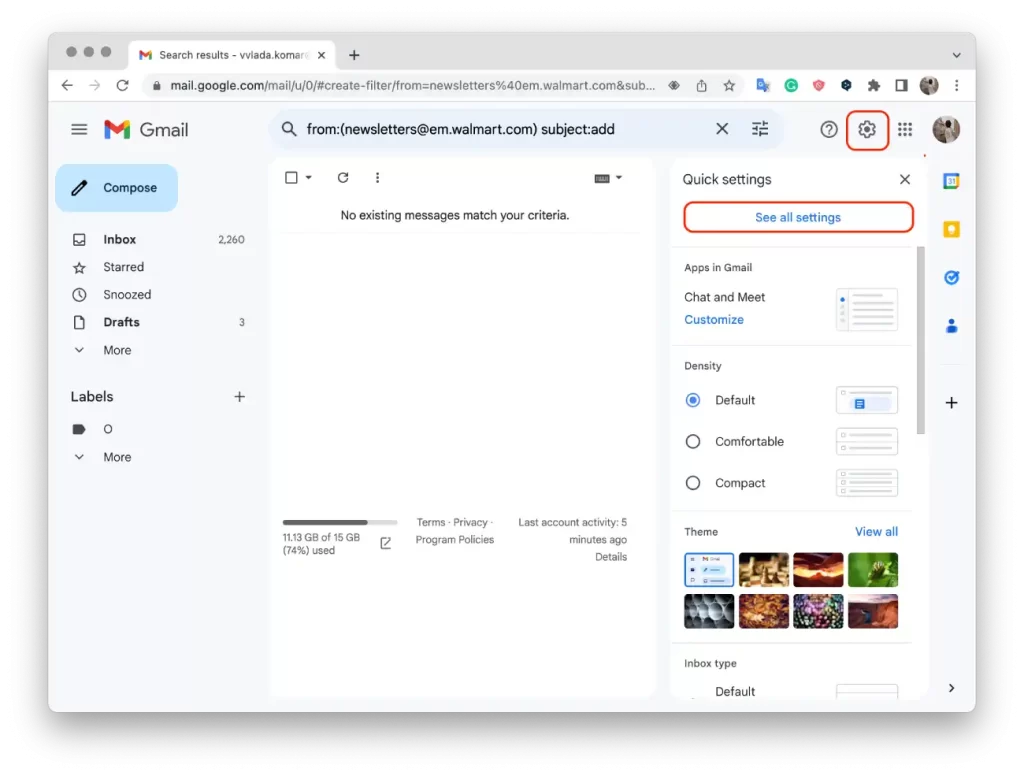
- Luego haga clic en Filtros y direcciones bloqueadas .
- Después de eso, deberás encontrar el filtro que deseas cambiar o eliminar.
- Haga clic en Editar o Eliminar .
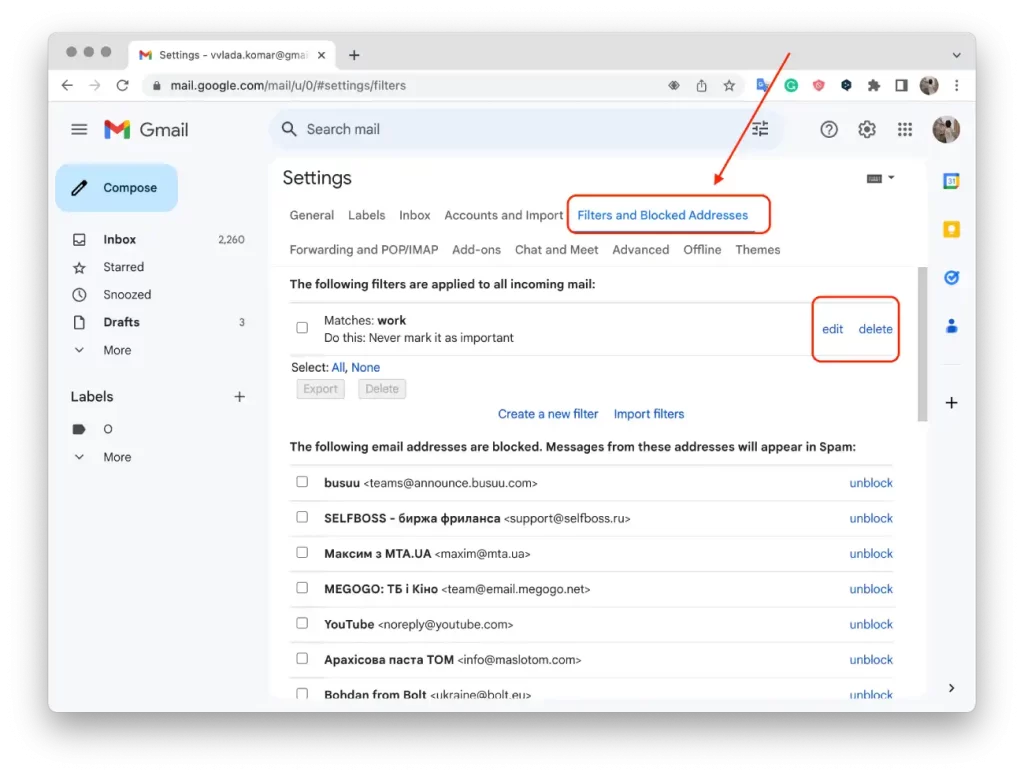
- Si hizo clic en Editar, haga clic en Continuar cuando haya terminado de editar.
- Luego haga clic en el filtro Actualizar .
Después de completar estos pasos, el filtro editado reflejará los criterios o acciones actualizados, mientras que el filtro eliminado ya no estará activo. Editar un filtro le permite refinar o cambiar las condiciones y acciones aplicadas a correos electrónicos específicos. Al eliminar un filtro, se elimina por completo y a cualquier correo electrónico que coincida anteriormente con el filtro eliminado ya no se le aplicarán las acciones asociadas.